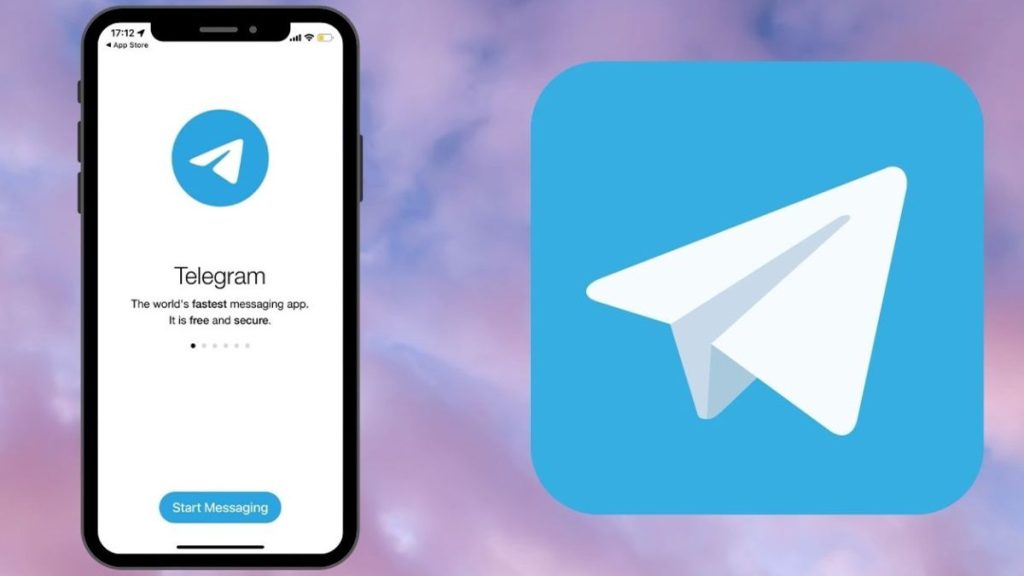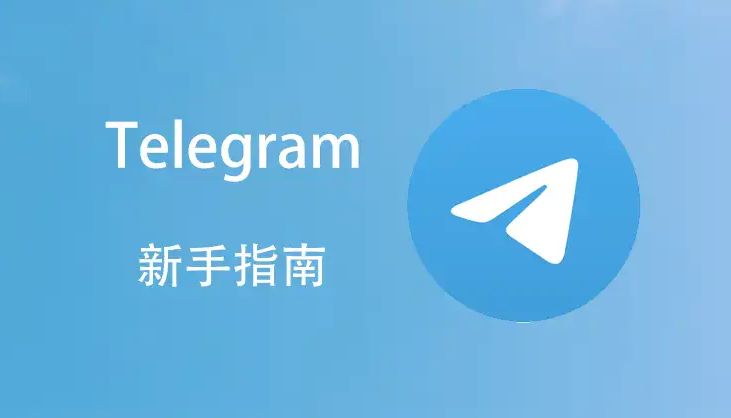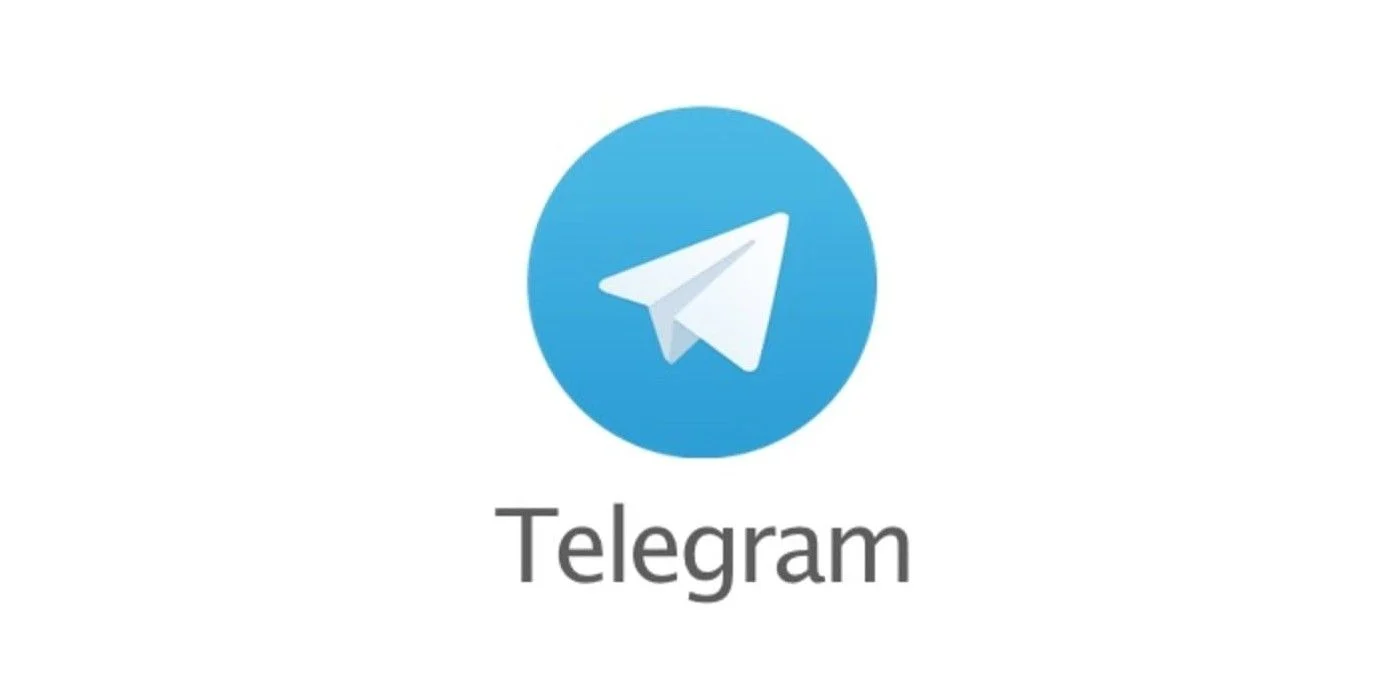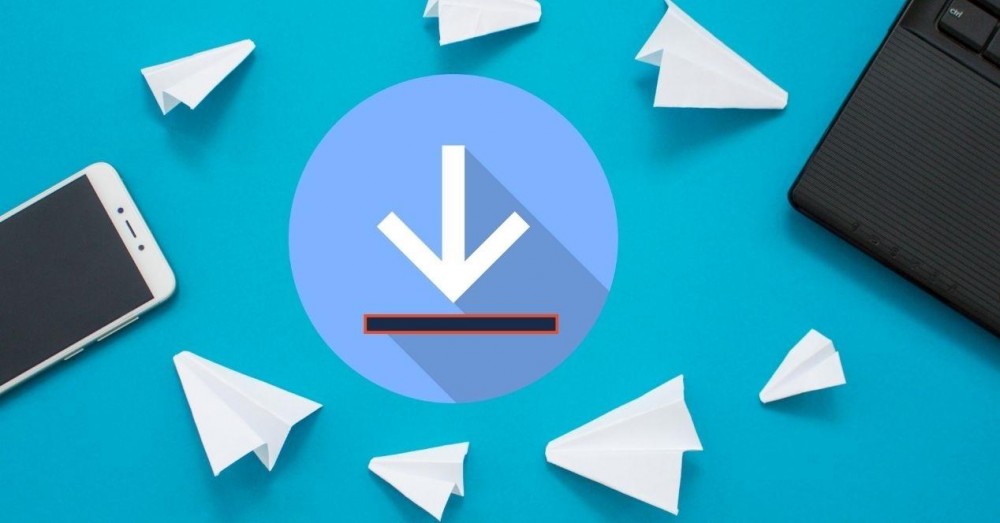Telegram怎么清空数据?
admin
2024-03-24
在Telegram中清空数据,需进入“设置”,选择“数据和存储”或“隐私和安全”,找到“清除缓存”或“清除本地数据库”。在这里,你可以选择清除聊天记录、媒体文件等数据,然后确认删除。注意,这将永久移除选定数据。

基础准备
确认账户信息
- 核实账号详情: 在开始清空数据前,确保你已登录到正确的Telegram账户。在“设置”中查看账户信息,包括手机号和用户名。这一步骤是为了防止在错误的账户上执行清空操作,避免不必要的数据丢失。
- 检查登录设备: 还应检查当前所有登录中的设备,确保没有未授权的设备访问你的账户。在“设备”或“已激活的会话”部分可以查看并管理所有连接到你Telegram账户的设备。
- 了解清空影响: 清空数据操作通常是不可逆的。因此,重要的是理解清除特定数据类型(如聊天记录、媒体文件、缓存)将如何影响你的账户及其内容。
备份重要数据
- 导出聊天记录: 如果你有重要的聊天记录需要保存,可以使用Telegram的导出功能。在电脑端Telegram中,通过“设置” > “高级” > “导出Telegram数据”来导出聊天记录、图片和其他媒体文件。
- 备份媒体文件: 对于保存在Telegram中的重要照片、视频和文件,建议先手动保存到你的设备或云存储服务中。在相应的聊天中长按媒体文件,选择保存到设备的选项。
- 记录重要联系人信息: 如果你担心清空数据后丢失联系人,可以事先手动记录下重要联系人的信息,或将其保存在其他应用中。这样在数据清空后,你仍能保持与这些联系人的联系。
访问设置选项
找到设置菜单
- 进入Telegram主界面: 首先打开Telegram下载好的应用,确保你处于应用的主聊天界面。这是所有操作的起点,你可以在这里访问各种功能和设置。
- 定位设置图标: 在Telegram主界面的上方,通常在右上角或左上角(根据不同设备和界面布局而异),寻找一个齿轮形状的图标或你的个人头像。这个图标代表“设置”菜单。
- 进入设置界面: 点击这个图标,将打开Telegram的设置界面。这里包含了各种调整和配置选项,如账户信息、隐私设置、聊天背景等,以及本次所需的数据管理选项。
定位数据管理
- 浏览设置选项: 在设置界面中,仔细浏览不同的设置选项,寻找与数据管理相关的部分。这通常被标记为“数据和存储”、“隐私和安全”或类似的名称。
- 进入数据管理: 点击“数据和存储”或相关选项,你会进入一个新的界面,这里集中了与数据使用、存储和清理相关的所有设置。你可以在这里查看数据使用情况,调整自动下载设置等。
- 查找清空数据选项: 在数据管理设置中,找到清空数据相关的选项,如“清除聊天记录”、“清除缓存”、“清除本地数据库”等。这些选项允许你选择性地删除特定类型的数据,如缓存文件、聊天记录或媒体文件。

清除聊天记录
单个聊天清除
- 选择特定聊天: 在Telegram的主界面上,浏览你的聊天列表,找到你想要清空记录的特定聊天。这可能是一个私人聊天、群组或频道。
- 进入聊天详情: 点击并进入该聊天,然后点击聊天顶部的联系人名称或群组名称,这会打开聊天的详细信息页面。
- 执行清空操作: 在聊天详情页面中,找到“清空聊天记录”或类似的选项。点击它后,系统会提示你确认是否要删除这个聊天的所有消息。确认后,该聊天的记录将被永久删除。
批量清除聊天
- 访问主设置: 从Telegram主界面,进入“设置”菜单。在设置中,找到与聊天记录管理相关的选项,比如“数据和存储”。
- 定位批量管理: 在“数据和存储”设置中,寻找“聊天记录管理”或“清空聊天记录”的选项。这个选项允许你批量管理或清空多个聊天的记录。
- 选择清除范围: 你可能会看到不同的选项,允许你选择清空所有私人聊天、群组聊天、频道或是特定类型的聊天记录。选择适当的选项,然后确认清空。请谨慎操作,因为这将永久删除所选范围内的聊天记录。
删除媒体文件
清除图片和视频
- 定位特定聊天: 在Telegram中,找到存有需要清除的图片和视频的聊天。这可以是个人聊天、群组或频道。
- 访问媒体库: 进入聊天界面,点击聊天顶部的联系人或群组名称,进入聊天信息页面。在这里,找到“媒体”或“共享文件”等选项,点击查看所有共享的图片和视频。
- 选择并删除媒体: 在媒体库中,长按你想要删除的图片或视频,选中后,会出现删除选项。点击删除按钮,确认后选中的图片和视频将被从聊天中永久移除。
清除文件和音频
- 进入相关聊天: 首先找到含有你想要删除的文件和音频的聊天。
- 查看共享文件: 和清除图片视频类似,进入聊天信息页面,找到并点击“文件”或“音频”选项,这将展示所有共享过的文件和音频记录。
- 删除操作: 在文件或音频列表中,长按你想要删除的项目。然后点击出现的删除图标或选项,确认删除操作。这将从聊天记录中永久移除所选的文件和音频。
清理缓存数据
检查缓存大小
- 进入设置选项: 在Telegram主界面,点击设置图标进入设置菜单。在设置中,找到“数据和存储”或类似的选项,这里包含了有关数据使用的详细信息。
- 查看缓存详情: 在“数据和存储”设置中,找到“存储使用情况”或“缓存数据”选项。点击它,你可以查看当前Telegram缓存的总大小,以及不同类型的缓存数据(如图片、视频、文件等)所占的空间。
- 评估清理需求: 根据显示的缓存大小,决定是否需要进行清理。如果缓存占用了大量存储空间,或者你希望释放设备空间,那么进行缓存清理会是个好选择。
清空缓存文件
- 找到清空选项: 在“存储使用情况”或“缓存数据”页面中,通常会有一个清空缓存的选项,如“清除缓存”、“清空缓存数据”等。
- 选择清除内容: 你可以选择清除所有缓存,或者选择特定类型的数据进行清理,如仅清除图片、视频或文件等。选择适当的选项根据需要清理。
- 执行清空操作: 选择完清理内容后,点击清空或清理按钮。系统可能会要求你确认此操作。确认后,选定的缓存数据将被删除,这有助于释放设备存储空间。注意,清空操作是不可逆的,确保你不需要这些缓存数据后再进行清理。
高级数据管理
清除联系人数据
- 进入联系人设置: 在Telegram的设置菜单中,找到与联系人相关的选项,比如“隐私和安全”或直接的“联系人”设置。
- 审核同步的联系人: 在这里,你可以查看并管理Telegram同步的手机联系人。这通常包括那些通过电话号码添加到Telegram的联系人。
- 执行删除操作: 如果你想清除这些联系人数据,可以选择删除或停止同步联系人的选项。这将从Telegram中移除这些联系人的信息,但不会影响你手机自带的联系人应用中的数据。
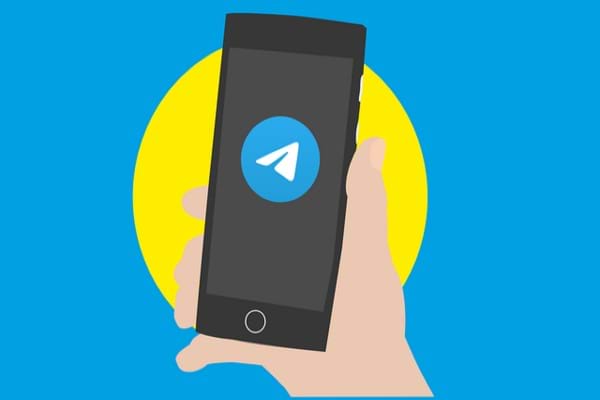
管理设备会话
- 检查活动会话: 在设置菜单中,找到“设备”或“已激活的设备”等选项,这里显示了所有当前登录到你Telegram账户的设备列表。
- 审查设备信息: 在这个列表中,你可以查看每个设备的登录时间、活动状态和类型。检查列表,确认所有设备都是你认可的。
- 结束不需要的会话: 如果发现有不再使用或不认识的设备,可以选择“结束会话”或类似的选项来登出这些设备。这有助于保护你的账户安全,防止未经授权的访问。结束会话后,该设备在下次尝试使用Telegram时将需要重新登录。
如何在电脑上安装Telegram?
访问Telegram的官方网站,选择适合你的操作系统(Windows、macOS、Linux)的版本,下载安装文件,然后按照提示完成安装。
如何在手机Telegram中找到扫描二维码的功能?
打开Telegram应用,进入“设置”,然后选择“设备”或“已激活的设备”,在这里可以找到“扫描二维码”的选项。
如果清空了Telegram聊天记录,还能恢复吗?
一旦清空Telegram的聊天记录,就无法恢复。因此,在执行清空操作之前,请确保已备份所有重要信息。
如何在Telegram中清除特定聊天的媒体文件?
打开聊天,点击聊天顶部的联系人名字或群组名字,进入详情页,在“媒体”部分选择需要删除的文件,长按后选择删除。
Telegram的存储空间占用过大,如何解决?
进入设置中的“数据和存储”,查看并清理“存储使用情况”下的缓存数据,包括图片、视频、文件等。
如何管理Telegram中的联系人信息?
在设置中找到“联系人”设置,可以选择同步手机联系人或删除已同步的联系人数据,以管理Telegram的联系人信息。
我的Telegram账户在其他设备上登录了怎么办?
进入“设置”下的“设备”或“已激活的设备”,查看所有登录设备,对不认识的设备选择“结束会话”以登出。
如何备份Telegram的聊天记录?
在电脑端Telegram中,通过“设置” > “高级” > “导出Telegram数据”来导出聊天记录、图片和其他媒体文件。